Eğitim
Modül
Set up metrics and alerts for your Dynamics 365 Customer Voice surveys - Training
Set up satisfaction metrics and add survey response alerts.
Bu tarayıcı artık desteklenmiyor.
En son özelliklerden, güvenlik güncelleştirmelerinden ve teknik destekten faydalanmak için Microsoft Edge’e yükseltin.
Uyarılar, tanımlanan uyarı kuralları temel alınarak oluşturulan izleme aktiviteleridir. Uyarı kuralları memnuniyet ölçümlerine göre tanımlanır. Uyarılar, anket yanıtlarındaki memnuniyet ölçümlerinin değerlerine göre oluşturulur. Örneğin, bir anket yanıtı için Net Promoter Score (NPS) memnuniyet ölçümünün bir eşiğin altına düştüğünde bir uyarı oluşturmak için bir uyarı kuralı oluşturabilirsiniz. Daha fazla bilgi: Uyarı oluşturma
Uyarılar, proje düzeyinde oluşturulur. Bunlar, müşterilerin sağladığı geri bildirimlere dayalı olarak uygun eylemi gerçekleştirmenizi isteyerek müşterilerle döngüyü kapatmanıza yardımcı olurlar.
Uyarıları Uyarılar raporundan görüntüleyebilir ve yönetebilirsiniz. Rapor, sol bölmedeki raporlar altında yer alır. Daha fazla bilgi: Uyarıları görüntüleme ve yönetme
Uyarılar memnuniyet ölçüm değerlerine göre oluşturulur. Uyarılar raporundan bir uyarı kuralı oluşturabilirsiniz.
Projeyi açın.
Sol bölmede, raporlar bölümünün altında bulunan Uyarılar'ı seçin.
Sayfanın üst kısmındaki araç çubuğunda, Uyarı kuralı oluştur'u seçin.
Uyarı kuralı oluştur paneline aşağıdaki bilgileri girin:
Ad: Uyarı kuralı için bir ad girin.
Memnuniyet ölçümü: Bu uyarının oluşturulması gereken memnuniyet ölçümü'nü seçin.
Koşul: İlgili listelerden bir koşul ve değerini seçin. Bu koşul doğru olduğunda bir uyarı oluşturulur.

Kaydet'i seçin.
Uyarı kurallarını oluşturduktan sonra, kuralları görüntüleyebilir ve düzenleyebilir ya da artık gerekli olmayan olanları silebilirsiniz.
Projeyi açın.
Sol bölmede, raporlar bölümünün altında bulunan Uyarılar'ı seçin.
Sayfanın üst kısmındaki araç çubuğunda, Uyarı kurallarını görüntüle'yi seçin.
Uyarı kuralları, Uyarı kurallarını görüntüle panelinde görüntülenir.
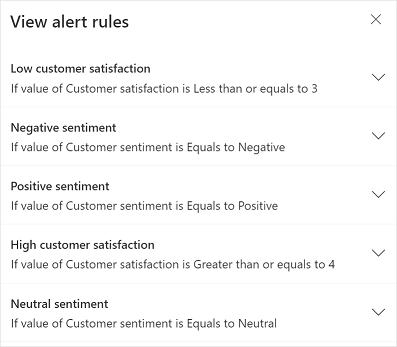
Bir uyarı kuralını görüntülemek için genişletin.
Bir uyarı kuralını düzenlemek için aşağıdakileri yapın:
Kuralı genişletin, değişiklikleri yapın ve ardından Kaydet'i seçin.
Onay iletisinde Kaydet'i seçin.
Bir uyarı kuralını silmek için aşağıdakileri yapın:
Kuralı genişletin ve ardından Sil'i seçin.
Onay iletisinde Sil'i seçin.
Uyarılar oluşturulmaya başladığında bir proje için uyarılar raporu oluşturulur. Uyarıları görüntülemek için sol bölmede, raporlar bölümünün altında bulunan Uyarılar'ı seçin.
Uyarılar kılavuz biçiminde aşağıdaki bilgilerle görüntülenir:
Müşteri: yanıtı uyarının oluşturulmasıyla sonuçlanan müşteri.
Oluşturulma tarihi: Uyarının oluşturulduğu tarih.
Atanan: Uyarının atandığı kullanıcının adı.
Ad: Uyarı kuralının adı.
Yeni oluşturulan veya şu anda çalışılan uyarılar, Aç sekmesinde görüntülenir.

Çözümlenen uyarılar çözümlendi sekmesinde görüntülenir.

Her uyarı için aşağıdaki eylemleri gerçekleştirebilirsiniz:
Görünüm: Uyarı ayrıntıları panelinde uyarı ayrıntılarını görüntüler.
Ata: Kullanıcıya bir uyarı atar.
Yeniden Ata: Başka bir kullanıcıya atanmış bir uyarıyı yeniden atar.
Çözümle: Bir uyarıyı çözümlendi olarak işaretler ve Çözümlendi sekmesine taşır. Bu eylem yalnızca açık uyarılar için kullanılabilir.
Yeniden Aç: Çözümlenen bir uyarıyı açık olarak işaretler ve Aç sekmesine taşır. Bu eylem yalnızca çözümlenen uyarılar için kullanılabilir.
Sil: Bir uyarıyı siler.
Bir eylem gerçekleştirmek için bir uyarının üzerine gelin, üç nokta düğmesini seçin ve ardından gerekli eylemi seçin.
Ayrıca, birden fazla uyarı seçerek ve kılavuzun sağ üst köşesinden bir eylem seçerek toplu eylemler gerçekleştirebilirsiniz. En fazla 100 uyarı seçebilirsiniz. Eylemler, açık ve çözümlenen uyarılar için farklıdır.

Sütun başlıklarından herhangi birini seçerek uyarıları sıralayabilirsiniz. Varsayılan olarak, uyarılar tarihe göre azalan düzende sıralanır.
Uyarı listelerini Uyarılar raporundaki Filtre![]() simgesini seçerek filtreleyebilirsiniz. Filtre panelinde aşağıdaki filtre ölçütlerinden birini veya daha fazlasını seçin ve ardından Uygula'yı seçin:
simgesini seçerek filtreleyebilirsiniz. Filtre panelinde aşağıdaki filtre ölçütlerinden birini veya daha fazlasını seçin ve ardından Uygula'yı seçin:
Uyarı adı: Uyarı kuralının adı.
Memnuniyet ölçümleri: Uyarıların oluşturulduğu memnuniyet ölçümleri.
Anketler: Uyarıların oluşturulduğu anketler.

Filtre seçimlerini kaldırmak için Filtre panelinde Tümünü Temizle'yi seçin.
Uyarılar kılavuzunun üzerinde bulunan aşağıdaki filtreleri temel alarak uyarılar listesine filtre de uygulayabilirsiniz:
Tümüne atanan: Size atanan uyarıları görmek için Bana atanan'ı seçin . Varsayılan olarak, tüm uyarılar kılavuzda görüntülenir.
Tüm günler: 7 gün, 28 gün, 90 gün veya özel bir tarih aralığı seçin.
Bir uyarıyı Uyarılar raporunda seçerek ayrıntılarını görüntüleyebilirsiniz. Bir uyarı seçtiğinizde, Uyarı ayrıntıları paneli açılır. Bunun yerine, bir uyarının üzerine geldiğinizde, üç nokta düğmesini de seçebilir ve sonra görüntüle'yi seçebilirsiniz.
Uyarı ayrıntıları panelinde görüntülenen bilgiler uyarı durumuna bağlıdır: açık veya çözümlenen.


Bir uyarı oluşturulduğunda, kimseye atanmamış durumdadır. Üzerinde çalışması için onu bir kullanıcıya atamanız gerekir. Bir kullanıcıya uyarıları uyarı kılavuzundan veya Uyarı ayrıntıları panelinden atayabilirsiniz.
Uyarılar raporunu açın.
Aç sekmesinde, atamak istediğiniz uyarının üzerine gelin, üç nokta düğmesini seçin ve sonra Ata'yı seçin.
Uyarıyı atama hedefi penceresine, uyarının atanacağı kullanıcının adını veya e-posta adresini girin.

Not
Ata'yı seçin.
Uyarı belirtilen kullanıcıya atanır.
Ayrıca kılavuzdan birden çok uyarı seçebilir ve kılavuzun sağ üst köşesinde yeniden ata'yı seçebilirsiniz. Uyarıyı atama hedefi açılır penceresinde, uyarının atanacağı kullanıcının adını veya e-posta adresini girin ve Ata'yı seçin.
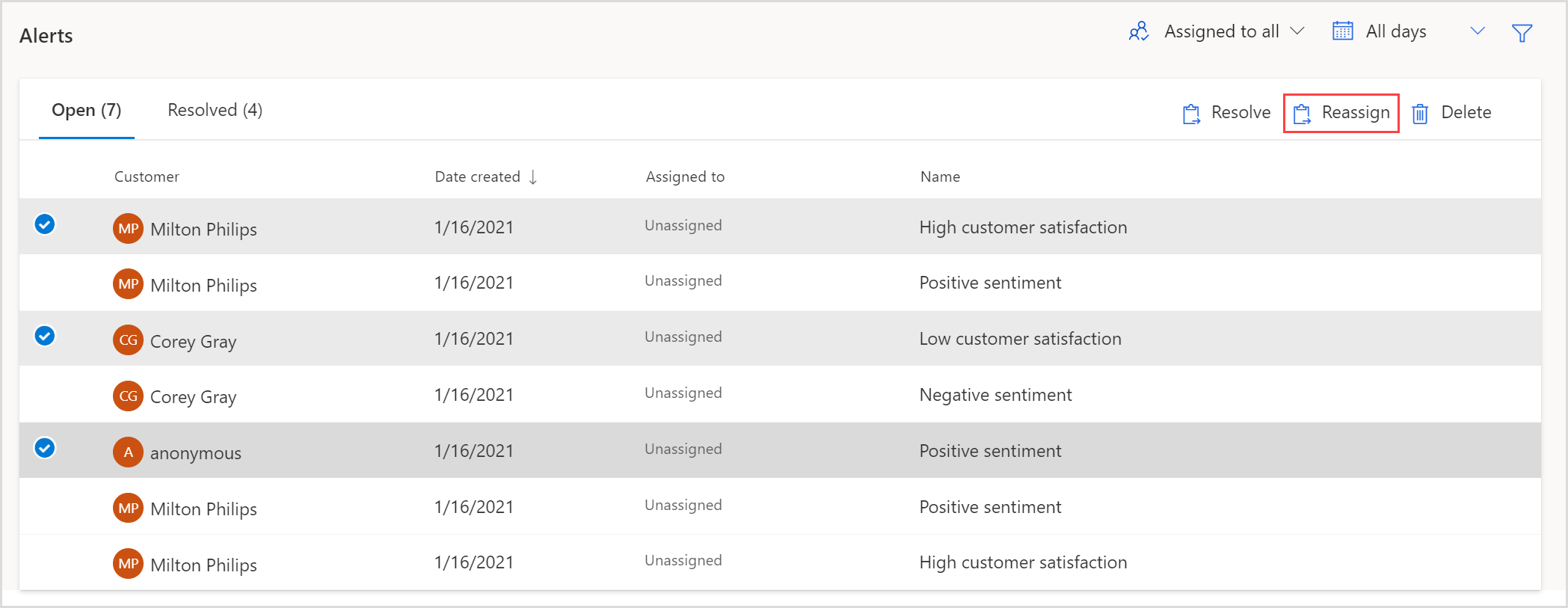
Uyarılar raporunu açın.
Aç sekmesinde, atamak istediğiniz uyarıyı seçin.
Uyarı ayrıntıları panelinde, Ata'yı seçin.

Uyarı ata açılır penceresine, uyarının atanacağı kullanıcının adını veya e-posta adresini girin.

Not
Ata'yı seçin.
Uyarı belirtilen kullanıcıya atanır.
Bir uyarı üzerinde çalışmayı bitirdikten sonra, uyarıyı çözümlendi olarak işaretleyebilir ve açıklamalarınızı ekleyebilirsiniz. Bir uyarıyı uyarı kılavuzundan veya Uyarı ayrıntıları panelinden çözümlendi olarak işaretleyebilirsiniz.
Uyarılar raporunu açın.
Aç sekmesinde, çözümlemek istediğiniz uyarının üzerine gelin, üç nokta düğmesini seçin ve sonra Çözümle'yi seçin.
Uyarıyı çözümle bölmesinde, Yorumlar kutusuna açıklamalarınızı girin ve ardından Çözümle'yi seçin.
Uyarı çözümlendi olarak işaretlenir ve Çözümlendi sekmesine taşınır.
Ayrıca kılavuzdan birden çok uyarı seçebilir ve kılavuzun sağ üst köşesinde Çözümle'yi seçebilirsiniz.

Uyarılar raporunu açın.
Aç sekmesinde, çözümlemek istediğiniz uyarıyı seçin.
Uyarı ayrıntıları panelinde, Çözümle'yi seçin.

Uyarıyı çözümle bölmesinde, Yorumlar kutusuna açıklamalarınızı girin ve ardından Çözümle'yi seçin.
Uyarı çözümlendi olarak işaretlenir ve Çözümlendi sekmesine taşınır.

Daha önce çözümlenmiş bir uyarıyı yeniden açabilirsiniz. Bir uyarıyı uyarı kılavuzundan veya Uyarı ayrıntıları panelinden yeniden açabilirsiniz.
Uyarılar raporunu açın.
Çözümlendi sekmesinde, yeniden açmak istediğiniz uyarının üzerine gelin, üç nokta düğmesini seçin ve sonra Yeniden aç'ı seçin.
Uyarı açık olarak işaretlenir ve Açık sekmesine taşınır.
Ayrıca kılavuzdan birden çok uyarı seçebilir ve kılavuzun sağ üst köşesinde Yeniden aç'ı seçebilirsiniz.

Uyarılar raporunu açın.
Çözümlendi sekmesinde, yeniden açmak istediğiniz uyarıyı seçin.
Uyarı ayrıntıları panelinde, Yeniden aç'ı seçin.
Uyarı açık olarak işaretlenir ve Açık sekmesine taşınır.

Artık gerekli olmayan bir uyarıyı silebilirsiniz. Bir uyarıyı yalnızca uyarılar kılavuzunu kullanarak silebilirsiniz.
Uyarılar raporunu açın.
Açık veya Çözümlendi sekmesinde, silmek istediğiniz uyarının üzerine gelin, üç nokta düğmesini seçin ve sonra Sil'i seçin.
Onay iletisinde Sil'i seçin.
Ayrıca kılavuzdan birden çok uyarı seçebilir ve kılavuzun sağ üst köşesinde Sil'i seçebilirsiniz. Onay iletisinde Sil'i seçin.

Eğitim
Modül
Set up metrics and alerts for your Dynamics 365 Customer Voice surveys - Training
Set up satisfaction metrics and add survey response alerts.